Skype ของ Microsoft เป็นหนึ่งในซอฟต์แวร์ที่ใหญ่ที่สุดและใหญ่ที่สุดp2p วิดีโอ / เสียงที่ใช้เป็นเครื่องมือในการโทรบนโลกใบนี้ พวกเขามีผู้ใช้มากมายในเกือบทุกระบบปฏิบัติการ - แม้กระทั่ง Linux หากคุณมองไปทุกหนทุกแห่งและไม่สามารถหาวิธีใช้ Skype เวอร์ชันล่าสุดที่ทำงานบนระบบปฏิบัติการ Linux ที่คุณเลือกไม่ต้องกังวลมันเป็นที่เข้าใจได้ Skype ไม่มีคำแนะนำใด ๆ เกี่ยวกับวิธีติดตั้งรุ่น Linux แต่พวกเขาบอกให้คุณดาวน์โหลดแพ็คเกจหากคุณต้องการติดตั้ง Skype บน Linux
เป็นเพราะสิ่งนี้เราจะอธิบายวิธีรับแอพ Skype รุ่นล่าสุดที่ทำงานภายใต้ Linux
คำแนะนำใน Ubuntu / Debian

Skype พร้อมใช้งานสำหรับ Linux ผ่านทางดาวน์โหลดแพคเกจไบนารีซึ่งหมายความว่ามันมีการสนับสนุนที่ยอดเยี่ยมสำหรับ Ubuntu, Debian และอนุพันธ์ (Linux Mint, OS ระดับประถมศึกษา, Bunsenlabs และอื่น ๆ ) แม้ว่าระบบปฏิบัติการเหล่านี้จะได้รับการสนับสนุนอย่างดีจาก Microsoft แต่ไม่พบซอฟต์แวร์ในที่เก็บซอฟต์แวร์การแจกจ่าย ผู้ใช้จะต้องดาวน์โหลดไฟล์แพ็คเกจ DEB จากเว็บไซต์ Skype แทน
ตรงไปที่ Skype.com และคว้า Skype เวอร์ชันล่าสุดแล้วเปิดหน้าต่างเทอร์มินัล ใช้ ซีดี คำสั่งย้ายหน้าต่างเทอร์มินัลไปที่ ~ / ดาวน์โหลด ไดเรกทอรี
cd ~/Downloads
ข้างใน ~ / ดาวน์โหลด โฟลเดอร์ใช้เครื่องมือ DPKG เพื่อติดตั้งแพ็คเกจ Debian ไปยังระบบ
sudo dpkg -i skypeforlinux-64.deb
DPKG จะโหลด Skype เข้าสู่ระบบโดยตรงแต่ในระหว่างกระบวนการนี้ข้อผิดพลาดบางอย่างอาจเกิดขึ้น สิ่งนี้จะไม่เกิดขึ้นทุกครั้งที่มีการติดตั้งแพ็กเกจ แต่เมื่อเกิดข้อผิดพลาดคุณจะต้องแก้ไขให้ถูกต้อง
sudo apt install -f
หลังจากแก้ไขไลบรารีที่ขาดหายไปและการอ้างอิงที่ Skype ต้องการทุกอย่างน่าจะดี
คำแนะนำ Arch Linux
มีหลายวิธีในการติดตั้ง Skype บน ArchLinux แต่วิธีที่ดีที่สุดคือการคว้าโดยตรงจาก Arch Linux User Repository หากต้องการติดตั้งให้เปิดเทอร์มินัลแล้วทำสำเนาแพ็คเกจ Skype AUR ล่าสุดกับ Arch PC ของคุณ ทำไมต้องโคลนแทนการดาวน์โหลด การโคลนสแนปชอตแทนที่จะดาวน์โหลดไฟล์. tar.gz ที่มีไฟล์ PKGBUILD จะทำให้สิ่งต่าง ๆ เร็วขึ้นและลดขั้นตอนสำหรับกระบวนการสร้าง
หมายเหตุ: ไม่มีคอมไพล์? ติดตั้งด้วย: sudo pacman -S คอมไพล์
git clone https://aur.archlinux.org/skypeforlinux-stable-bin.git
ย้ายหน้าต่างเทอร์มินัลไปยังไดเร็กทอรี Skype ที่โคลนโดยใช้คำสั่ง CD
cd skypeforlinux-stable-bin
ในการเริ่มต้นกระบวนการสร้างการอ้างอิงบางอย่างจำเป็นต้องได้รับการแก้ไข ไม่ต้องกังวลมันเป็นไปได้ที่จะทำสิ่งนี้โดยอัตโนมัติ ทำได้โดยการเพิ่ม -si จนจบ makepkg สิ่งนี้จะซิงค์การพึ่งพาที่ขาดหายไปโดยอัตโนมัติตามที่ระบบต้องการ (นอกจากนี้ยังติดตั้งแพ็คเกจด้วย)
makepkg -si
คำแนะนำของ Fedora
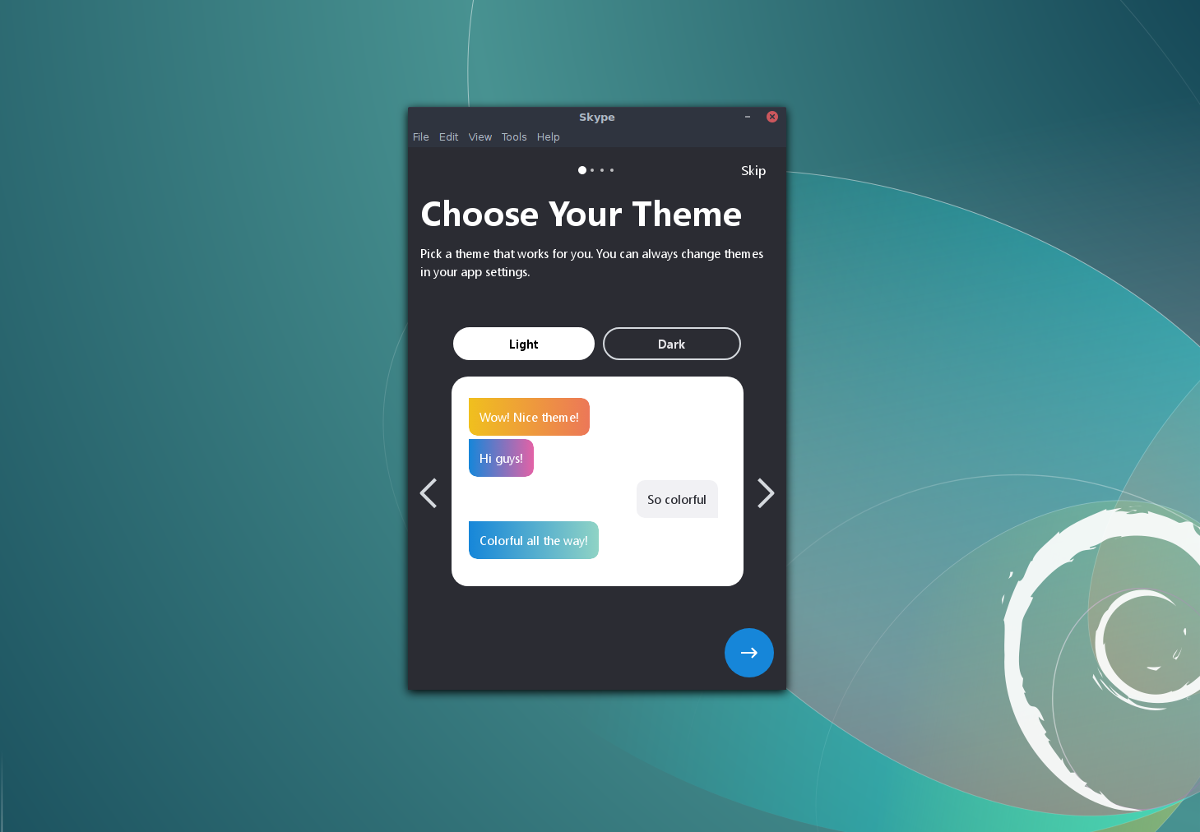
ผู้ใช้ Fedora สามารถติดตั้ง Skype ผ่านทางดาวน์โหลดไฟล์ RPM จากเว็บไซต์ Skype ในการติดตั้ง RPM ให้ไปที่ลิงค์นี้ โปรดทราบว่าไม่มีแพ็คเกจ 32 บิตสำหรับ Skype หากคุณใช้ Linux รุ่น 32 บิตและจำเป็นต้องใช้ Skype ให้พิจารณาใช้เวอร์ชันเว็บหรือลองใช้ทางเลือกอื่นเช่น Discord หลังจากรับไฟล์ RPM ล่าสุดแล้วให้เปิดหน้าต่างเทอร์มินัลและซีดีลงในโฟลเดอร์ ~ / Downloads
cd ~/Downloads
ใช้ DNF ติดตั้ง Skype บน Fedora PC ของคุณ
sudo dnf install skypeforlinux-64.rpm -y
หรือมิฉะนั้นให้เครื่องมือแพ็คเกจ DNF ดาวน์โหลด RPM และติดตั้งจาก URL:
sudo dnf install https://go.skype.com/skypeforlinux-64.rpm -y
คำสั่ง OpenSUSE
SUSE เช่น Fedora มีผู้ใช้ติดตั้งแพ็คเกจผ่านไฟล์ RPM เป็นเพราะเหตุนี้ Microsoft Skype จะติดตั้งบน Open SUSE ทุกรุ่นได้อย่างง่ายดาย คว้าไคลเอ็นต์ Skype เวอร์ชันล่าสุดได้จากลิงค์นี้ที่นี่และเปิดเทอร์มินัล ใช้ซีดีย้ายไปที่โฟลเดอร์ ~ / Downloads และใช้ Zypper เพื่อติดตั้งแพ็กเกจบนระบบ
cd ~/Downloads sudo zypper install skypeforlinux-64.rpm
คำแนะนำแพคเกจ Snap
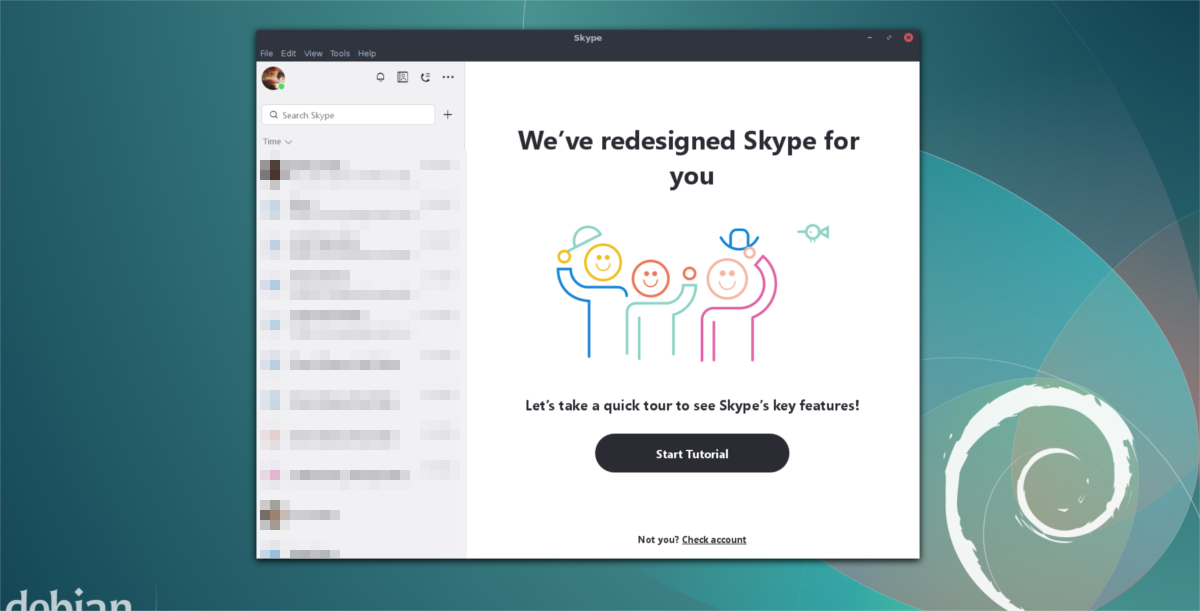
Skype มีให้ใช้งานได้ทันทีสำหรับคนที่ไม่มีวิธีการสร้างแพ็คเกจจาก AUR หรือติดตั้งแพคเกจในรูปแบบ RPM หรือ DEB ในการใช้ Skype ผ่าน snap สิ่งสำคัญคือการแจกจ่าย Linux ของคุณรองรับ snap ด้วยวิธีการจับภาพที่ได้รับความนิยมทำให้ยากที่จะจินตนาการว่าการกระจาย Linux จำนวนมากยังไม่ได้รับการสนับสนุนในขณะนี้
หากคุณยังไม่ได้ทำงานให้ทำตามคำแนะนำของเราที่นี่และเปิดใช้งาน อีกทางเลือกหนึ่งคือคว้ารหัสจาก GitHub และสร้างมันเอง
เมื่อคุณใช้งานได้แล้วให้ติดตั้ง Skype เวอร์ชันล่าสุดด้วย:
sudo snap install skype --classic
คำแนะนำ Flatpak
ไม่สามารถใช้ Snaps, DEBS หรือ RPMS ได้หรือไม่ ไม่ต้องกังวลยังมีวิธีให้ Skype ทำงานบนระบบปฏิบัติการ Linux ที่คุณเลือกด้วย Flatpak เช่นเดียวกับ Snaps, Flatpak ช่วยให้ผู้ใช้สามารถติดตั้งซอฟต์แวร์ได้อย่างรวดเร็วและง่ายดายไม่ว่าพวกเขาจะใช้ Linux เวอร์ชันใดก็ตาม ดีที่สุดของทั้งหมดเนื่องจาก Flatpak มาจากโครงการ Gnome คุณอาจติดตั้งไว้แล้วในระบบของคุณ (หรือสามารถรับได้ง่าย)
ในการทำให้ Skype ทำงานผ่าน Flatpak อันดับแรกให้สมัครเป็นสมาชิก Repath Flathub Flatpak:
sudo flatpak remote-add --if-not-exists flathub https://dl.flathub.org/repo/flathub.flatpakrepo
เมื่อ Flathub เปิดใช้งานเพียงติดตั้ง Skype เวอร์ชันล่าสุดจาก repo ไปยังพีซีของคุณ
sudo flatpak install --from https://flathub.org/repo/appstream/com.skype.Client.flatpakref</ p>













ความคิดเห็น